Carane Transfer Photos lan Videos saka Samsung Galaxy S7 Edge kanggo iPhone XS Max
Tak anyar iPhone XS Max lan pengin dienggo ngalih saka Samsung Galaxy S7 Edge kanggo iPhone XS Max?
Banjur, kene rawuh pitakonan: carane nransfer foto lan video saka Samsung Galaxy S7 Edge kanggo iPhone XS Max.
Cara 1: Transfer photso lan video saka Galaxy S7 Edge kanggo iPhone XS Max nggunakake Telpon kanggo Transfer telpon

1. Download free, nginstal lan mbukak Transfer telpon (kanggo Windows, kanggo Mac) ing PC utawa Mac.
2. Pilih "Ngalih (Nyalin data saka telpon siji menyang telpon liyane)"Kanggo mbukak" dr.fone – Ngalih "jendhela.
3. Sambungake loro Edge Samsung Galaxy S7 lan iPhone XS Max menyang komputer karo kabel USB teka karo telpon.
4. Aktifake USB debugging ing Galaxy S7 Edge.
5. Gunakake tombol "Flip" kanggo nggawe piranti Source minangka Samsung Galaxy S7 Edge, lan tujuan minangka iPhone Max XS.
6. Priksa "Videos" lan "Photos" ing tengah.
7. Klik ing "Mulai Transfer" tombol amba kanggo miwiti nyalin foto lan video saka Galaxy S7 Edge kanggo iPhone XS Max.
8. Soon, foto lan video ing Samsung Galaxy S7 Edge bakal katon ing iPhone XS Max.
Saiki, saliyane foto lan video, ing telpon kanggo transfer data telpon uga ndadekake iku bisa kanggo sampeyan njaluk kontak, pesen teks, tanggalan, telpon lan musik saka Samsung Galaxy S7 Edge kanggo iPhone XS Max.
Pro
pindhah foto, video, music, kontak, pesen teks, tanggalan lan telpon log saka Samsung Galaxy S7 Edge kanggo iPhone XS Max karo siji klik.
cons
Ing telpon kanggo transfer file telpon mung ngijini sampeyan kanggo ngirim file saka siji jinis minangka kabèh (jinis miturut) saka Samsung Galaxy S7 Edge kanggo iPhone XS Max, sampeyan ora bisa pilih file siji sing pengin.
Cara 2: Copy photso lan video saka Galaxy S7 Edge kanggo iPhone XS Max nggunakake iPhone PC Suite
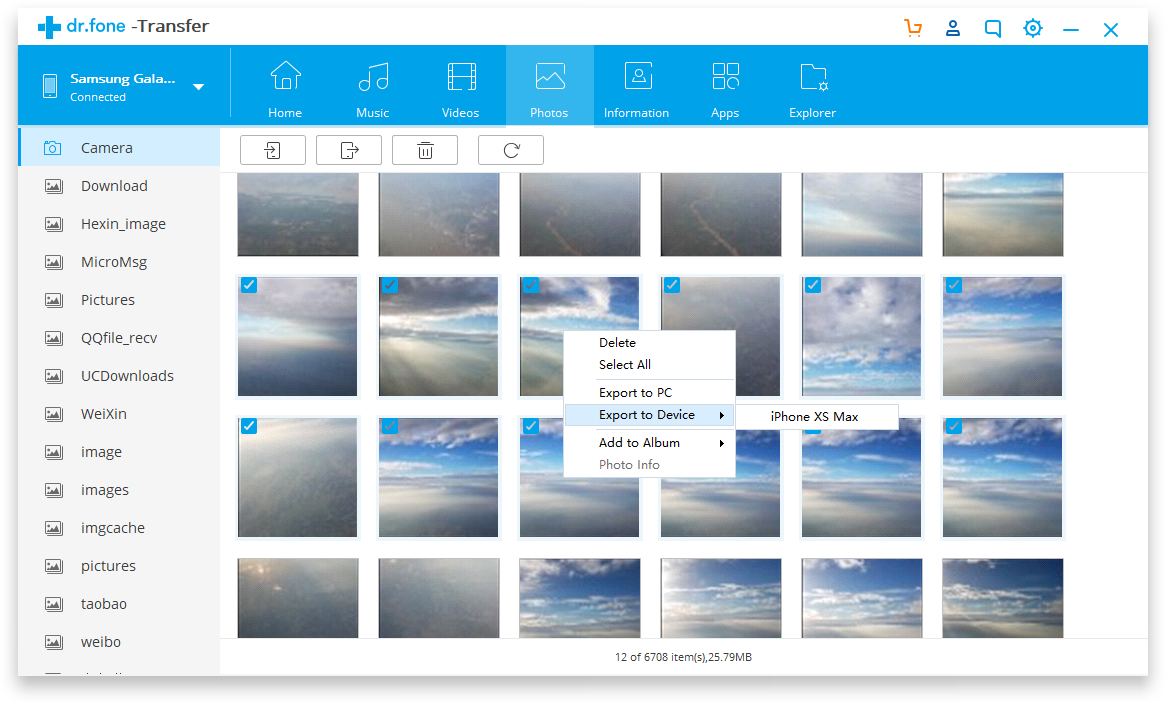
1. Ngundhuh lan nginstal file manager iPhone dr.fone - Transfer (kanggo Windows, kanggo Mac).
2. Bukak lunak lan pindhah menyang modul "Transfer".
3. Plug loro Edge Samsung Galaxy S7 (karo USB debugging aktif) lan iPhone XS Max menyang bandar USB saka komputer.
4. Klik "Photos" ing menu ndhuwur "dr.fone – Transfer "antarmuka lan nunggu foto kanggo dimuat.
5. Pilih foto utawa folder Gambar sing arep kanggo pass saka Samsung Galaxy S7 Edge kanggo iPhone XS Max.
6. Klik tengen siji saka foto milih, lan milih Ekspor menyang piranti, banjur jeneng iPhone.
7. Langkah-langkah sing padha bisa digunakake kanggo ngirim video saka Samsung Galaxy S7 Edge kanggo iPhone XS Max.
Pros
Foto lan video bisa diekspor saka Samsung Galaxy S7 Edge kanggo iPhone XS Max dening folder, ing kumpulan, utawa malah kang ngangkat siji.
Kejabi foto lan video, nransfer musik, dhaptar lagu, film, gambar, gambar app, folder foto lan kontak uga bisa rampung karo cara iki.
Ing PC Suite kanggo iPhone uga ngijini sampeyan kanggo deduplicate music, lan dados setunggal lan mbusak duplikat kontak.
Ing versi nyoba gratis ngijini sampeyan kanggo nyelehake 10 file musik lan video, 10 foto, lan 10 kontak lan pesen saka Galaxy S7 Edge kanggo iPhone XS Max kanggo sakabehe free.
cons
pesen Nyalin teks, tanggalan lan telpon log saka Samsung Galaxy S7 Edge kanggo iPhone XS Max wis ora didhukung dening iPhone PC Suite.

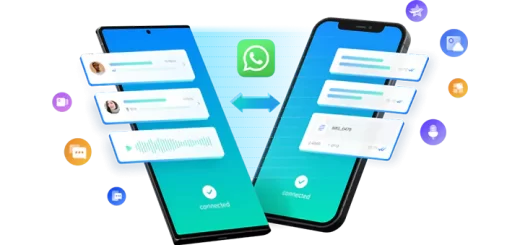







Anyar Komentar